时光相册的用户们,你们知道时光相册怎么优化空间吗?今天小编为大家介绍时光相册优化空间的具体操作步骤,我们一起去看一看吧。
时光相册优化空间的具体操作步骤
1.打开时光相册的相册页面,选择右上角设置

2.进入设置页面,在这个页面可以进行个人资料以及其他相关功能的修改,点击【优化手机空间功能】,进入下一页面
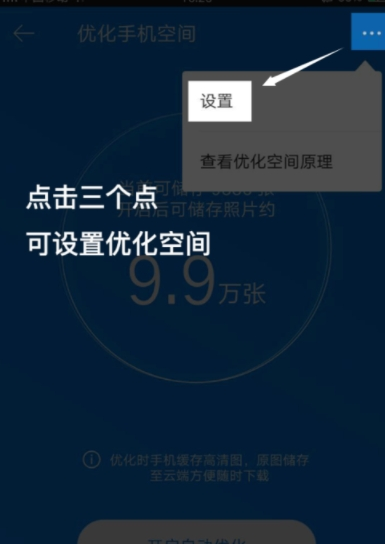
3.开启自动优化照片空间后,可以选择手机内存不足百分之30自动优化。或者是备份后自动优化,优化手机空间
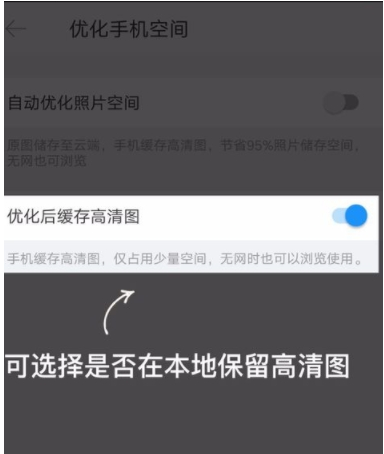
4.开启缓存高清图按钮,就是将原图备份在时光相册中,手机本地留有一张高清的图片,无网时也可浏览时光相册照片库照片
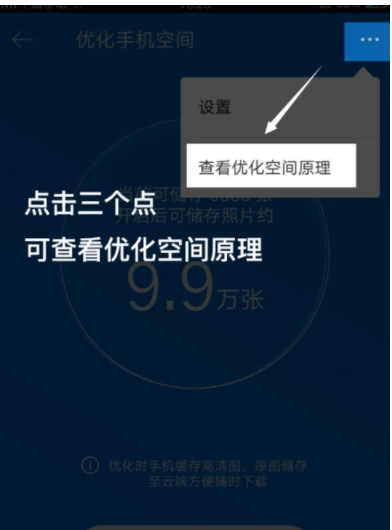
以上就是时光相册优化空间的具体操作步骤,你们是否都学会了呢?